
Med stigningen i internetpenetration er job blevet online. Men selvom det ikke er online, har du brug for en bærbar eller pc til at udføre vores kontorjob. Så vi er afhængige af teknologier til at udføre vores arbejde, og disse teknologiers korrekte funktion er afgørende. Men hvad nu hvis dit Logitech Wireless solar keyboard K750 holder op med at virke en dag, da der altid kan komme fejl? Bare rolig, vi har leveret løsningen til det. Så i denne artikel vil vi fortælle dig, hvordan du løser, at Logitech K750 ikke virker. Så fortsæt med at læse for at vide om det.

Indholdsfortegnelse
Sådan rettes Logitech K750, der ikke virker
Før vi begynder på rettelserne, lad os diskutere årsagerne, der forårsager problemet. Så vi har listet de årsager, der vil hjælpe dig med at løse problemet bedre. Fortsæt med at læse for at lære om disse årsager:
- De lave batteriniveauer skyldes, at dit tastatur ikke er opladet.
- Hvis du har flyttet USB-modtageren til en anden pc, kan din Logitech K750 ikke fungere.
- Det kan også skyldes interferens fra trådløse enheder såsom skærme, trådløse højttalere og andre enheder.
- Hvis du har flyttet USB-modtageren fra en USB-port til en anden, fungerer din Logitech K750-tastaturdriver muligvis heller ikke.
- Hvis du bruger det trådløse tastatur på metaloverflader, kan du også støde på en fejl.
- Nylige opdateringer af driveren kan også være årsagen til problemerne.
Før du går over til metoder, der kræver tid, bør du prøve disse enkle metoder, fordi vi ofte savner de små detaljer, der kan løse problemet. Og disse metoder er anført nedenfor:
-
Genoplad tastaturbatteri: Oplad tastaturbatteriet, hvis det er lavt. Det kan hjælpe med at løse problemet.
-
Fjern tastaturet fra den metalliske overflade: Det er også en af de nemmeste metoder til at løse fejlen.
 Foto af Sebastian Banasiewcz på Unsplash
Foto af Sebastian Banasiewcz på Unsplash
-
Du kan prøve at forbinde den til en anden enhed: Prøv at slutte dit tastatur til en anden enhed. Hvis det virker, fungerer dit tastatur korrekt, og andre problemer skal løses.
 Foto af Joseph Cortez på Unsplash
Foto af Joseph Cortez på Unsplash
-
Hold tastaturet inden for rækkevidden: Prøv at holde tastaturet inden for rækkevidden som illustreret på billedet nedenfor
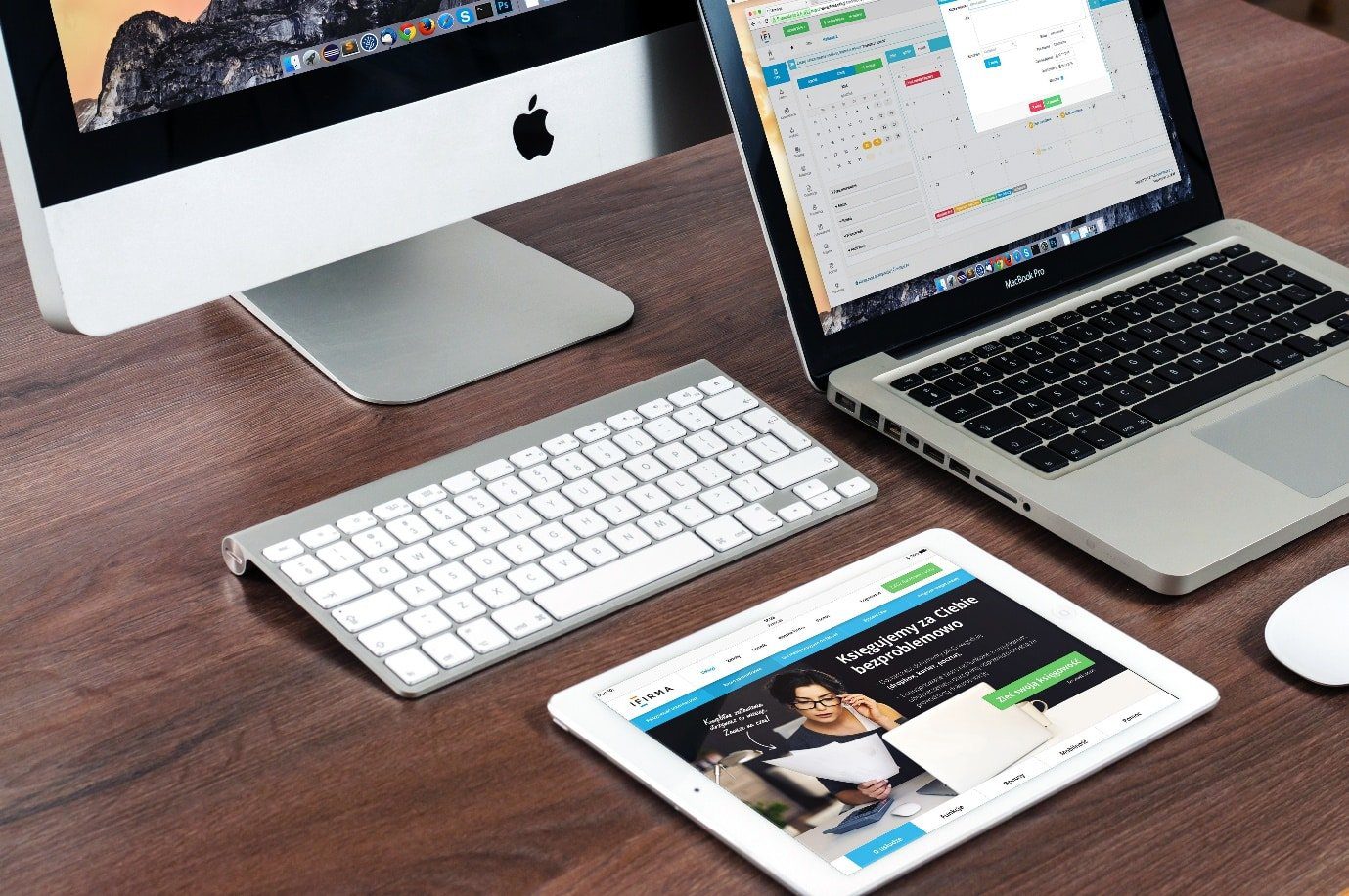 Foto af Pixabay
Foto af Pixabay
-
Slut den samlende modtager til en anden USB-port: Det kan også hjælpe med at løse problemet.
 Billede af Michael Schwarzenberger fra Pixabay
Billede af Michael Schwarzenberger fra Pixabay
Nu kan du begynde med mere avancerede metoder, hvis ovenstående metoder ikke kan løse fejlen for dig.
Metode 1: Genstart Human Interface Device Service
Følg trinene, der er anført nedenfor for at udføre denne metode:
1. Tryk på Windows-tasten, skriv Kontrolpanel, og klik derefter på Åbn.
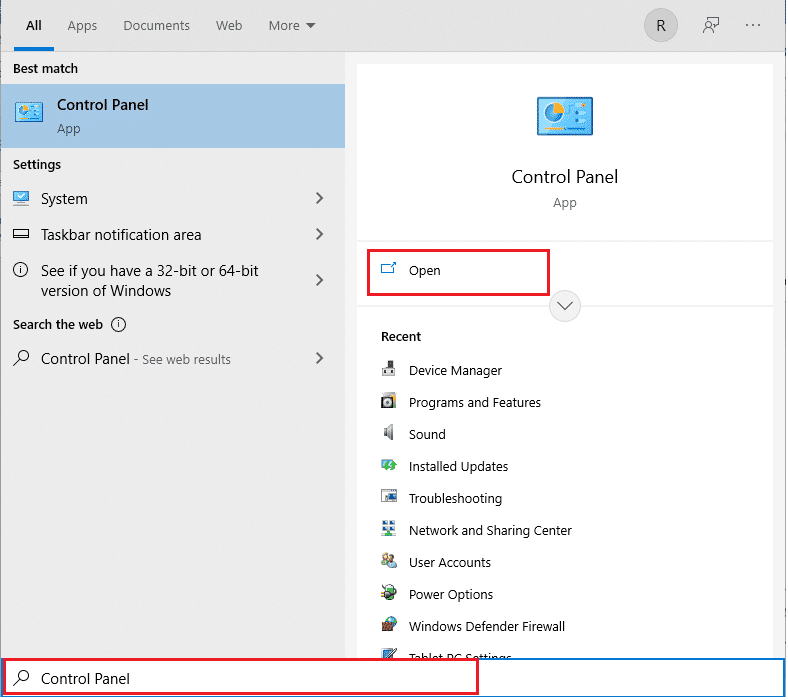
2. Vælg nu indstillingerne System og sikkerhed.
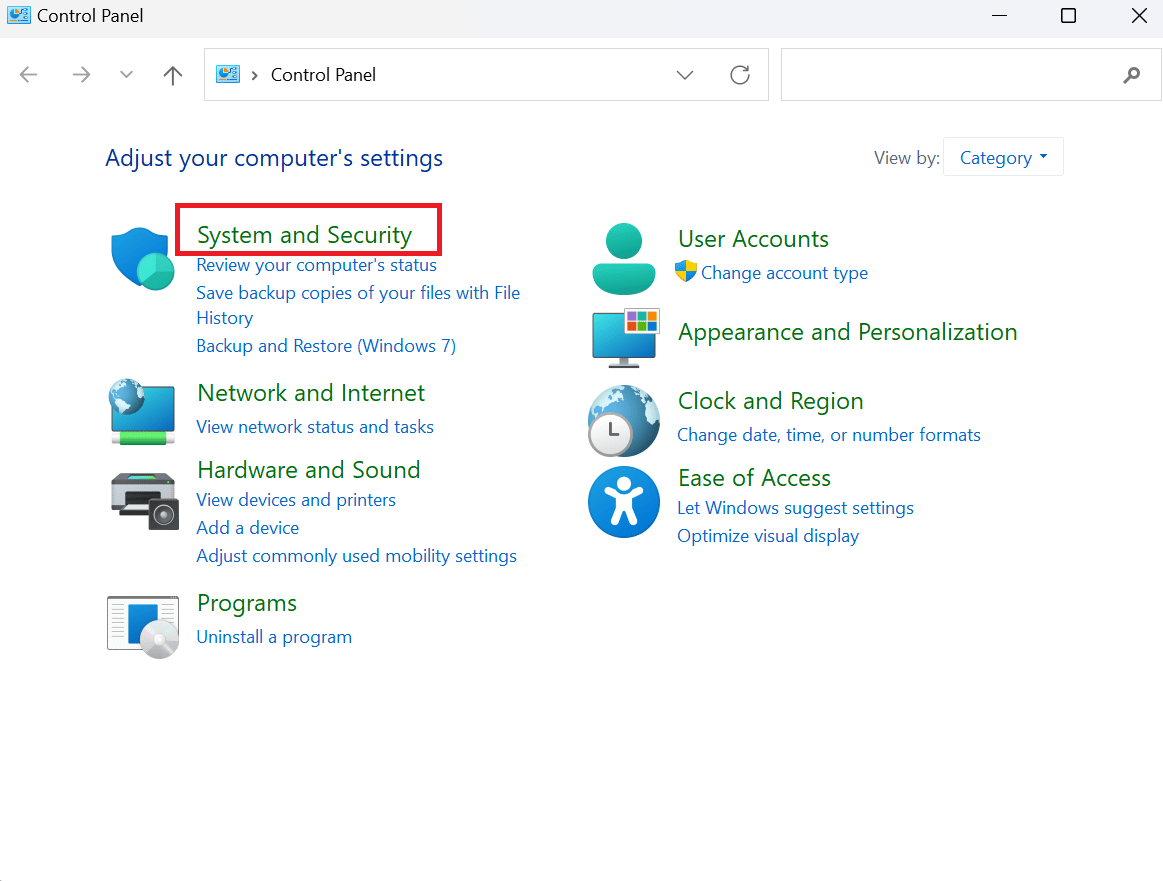
3. Her skal du rulle ned og vælge indstillingen Windows-værktøjer.
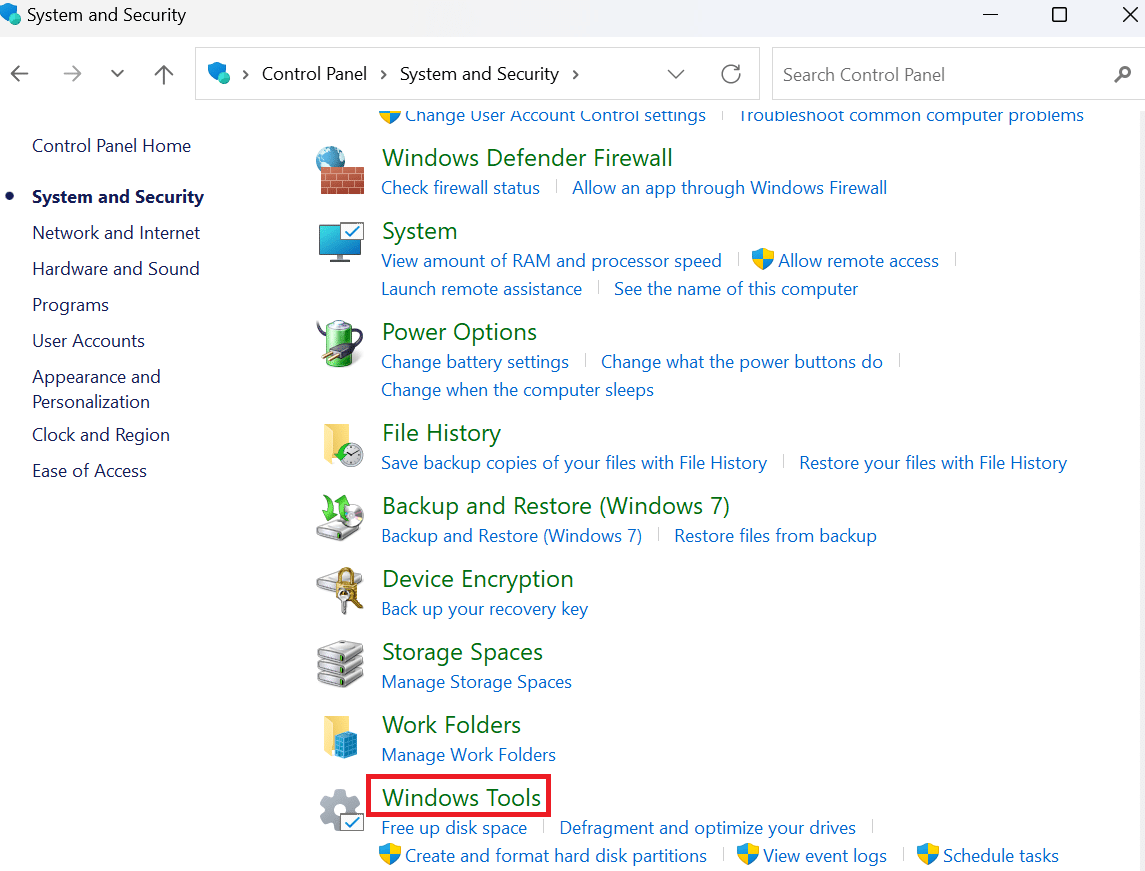
4. Vælg nu ikonet Tjenester.
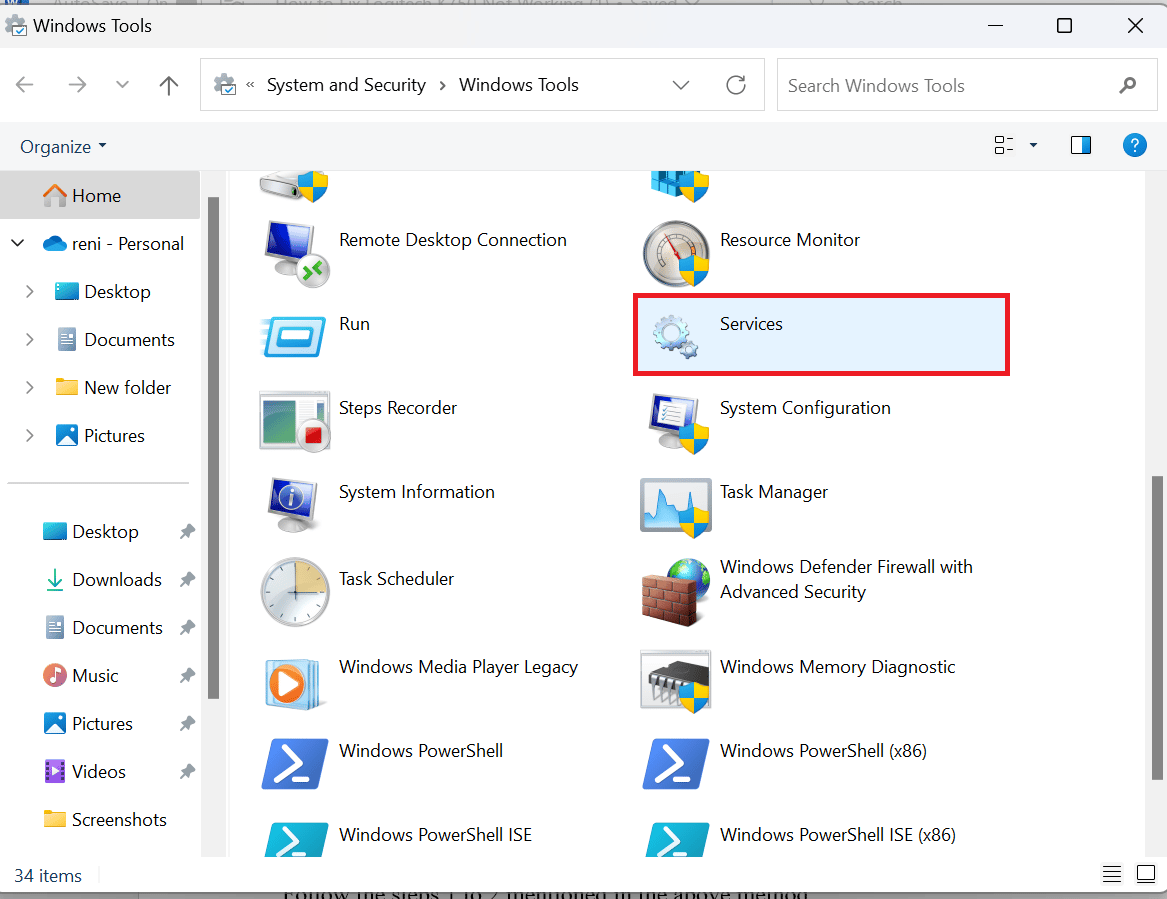
5. Rul ned og højreklik på indstillingen Human Interface Device Service.
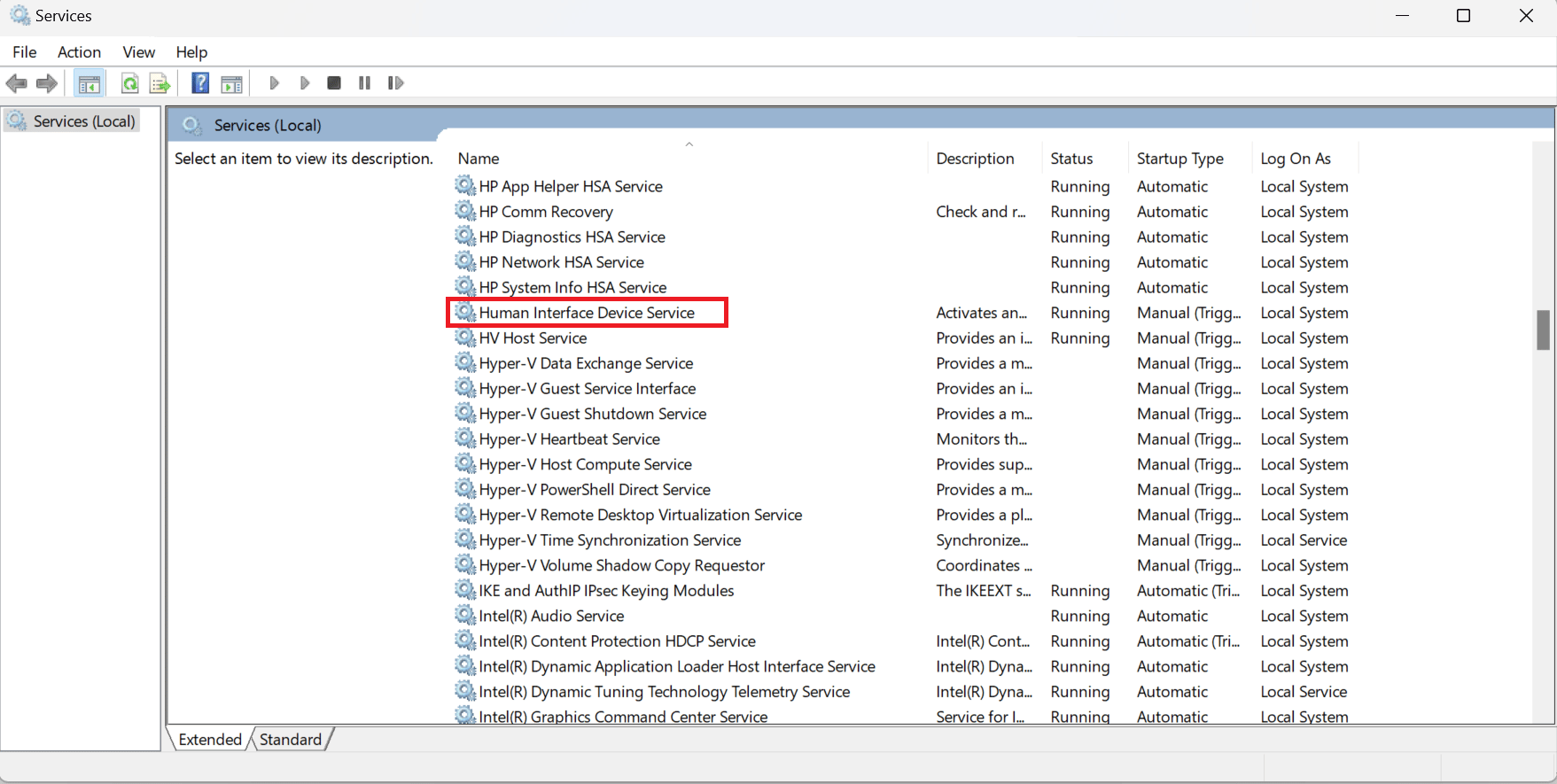
6. Klik på Genstart, hvis den kører.
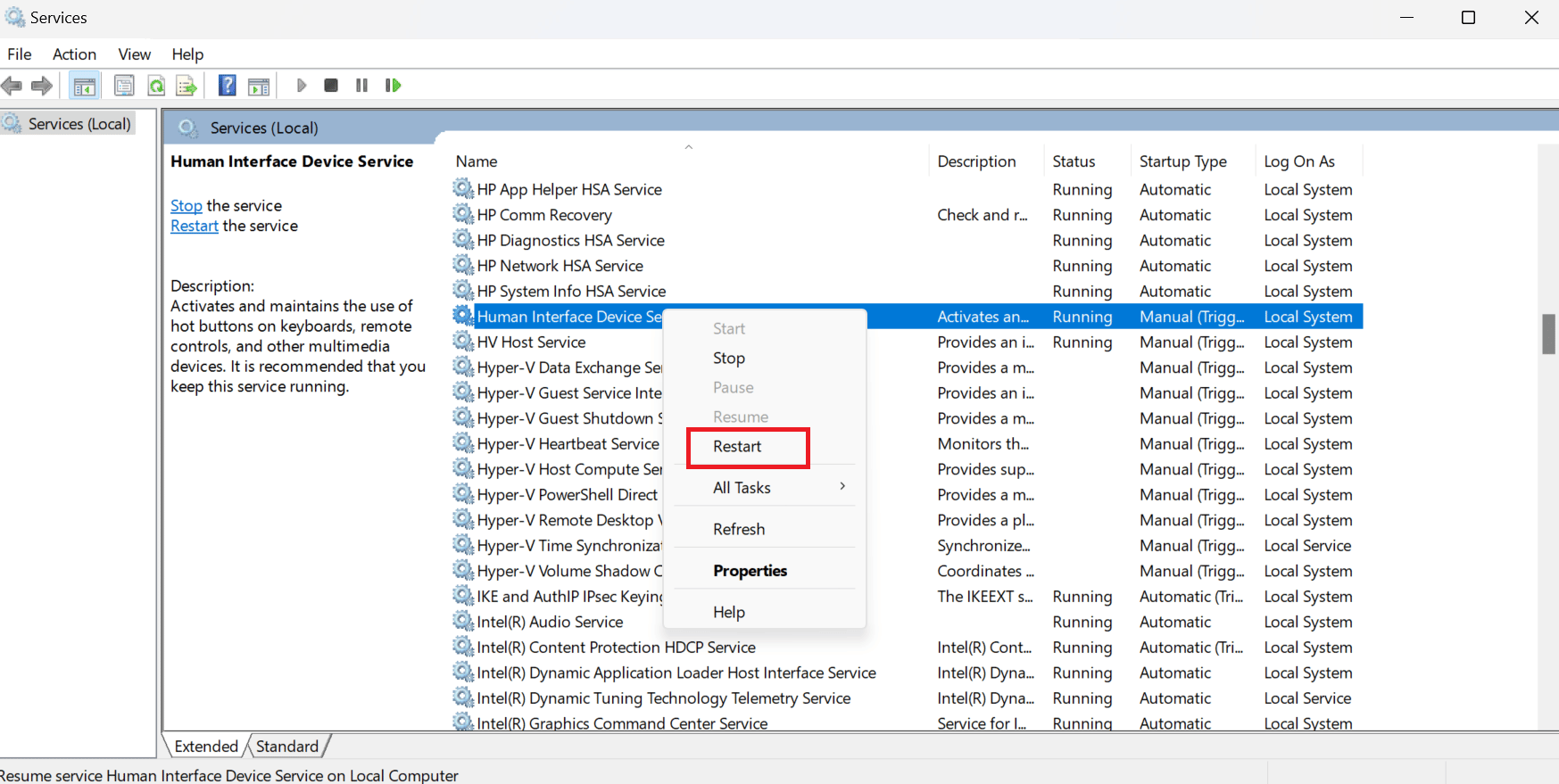
7. Når tjenesterne genstarter til højre, skal du klikke på Egenskaber.
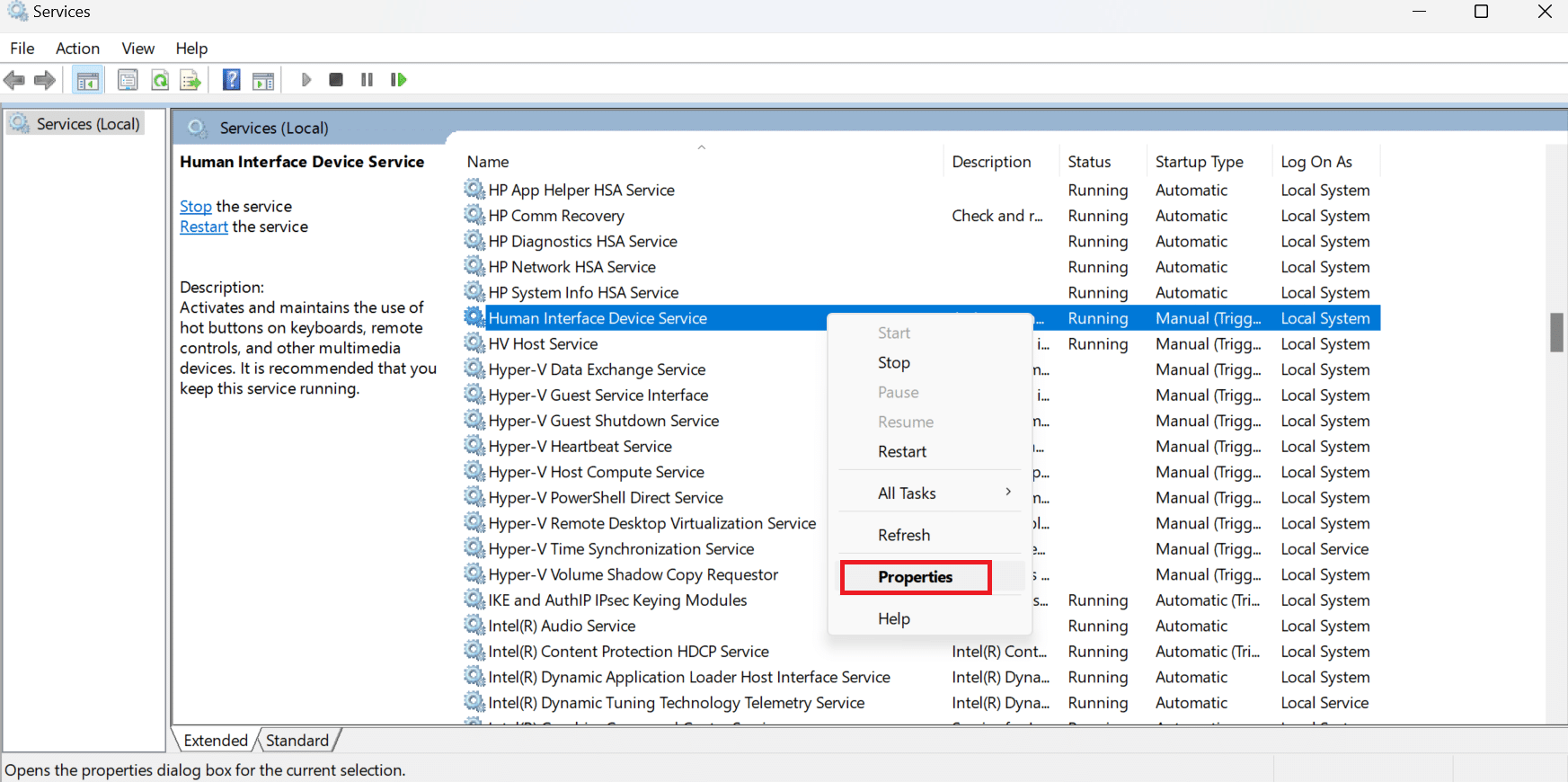
8. Her, i Startup type, vælg Automatic og klik OK.
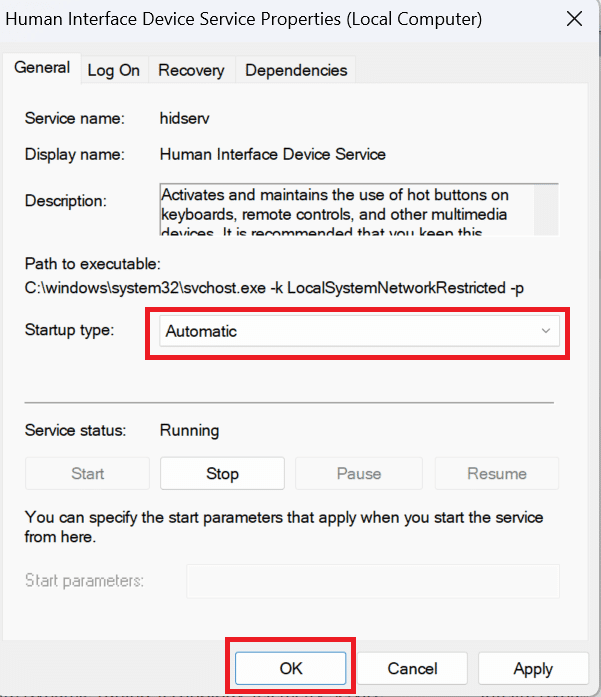
Metode 2: Opdater enhedsdriver
Enhedsdrivere er essentiel software på systemniveau, der hjælper med at skabe en kommunikation mellem den hardware, der er tilsluttet systemet, og det operativsystem, du bruger på din computer. For at opdatere drivere, læs vores vejledning om, hvordan du opdaterer enhedsdrivere.
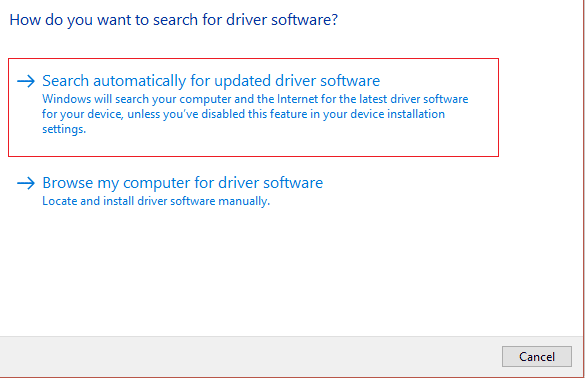
Metode 3: Geninstaller enhedsdriveren
Hvis du undrer dig over, hvordan du løser, at Logitech K750 ikke virker, så prøv denne metode. Drivere er de vigtigste komponenter, der er nødvendige for, at hardware kan interagere med operativsystemet for at udføre alle opgaver efter hensigten. Mange problemer kan opstå på grund af en defekt driver, som kan få dig til at klø dig i hovedet. Heldigvis sørger både Microsoft-udviklere og computerproducenter for at frigive regelmæssige driveropdateringer for at få tingene til at fungere korrekt. Selvom problemer som korrupte, manglende eller inkompatible drivere dukker op. Læs vores vejledning om, hvordan du afinstallerer og geninstallerer enhedsdrivere.
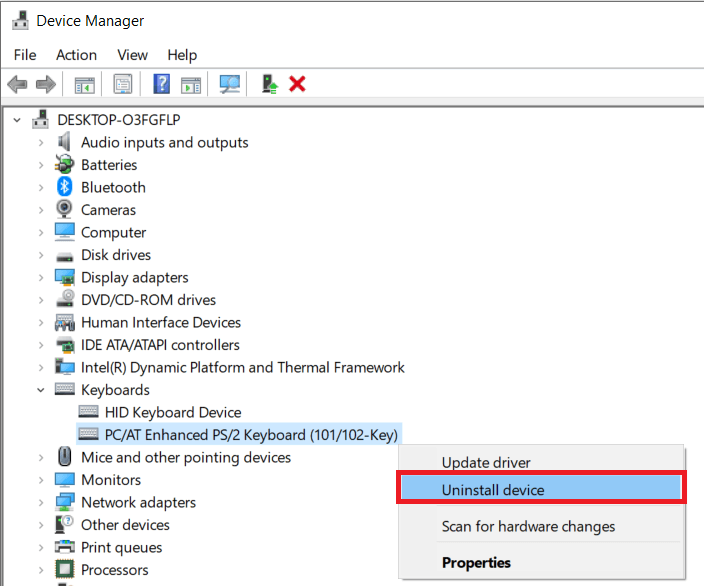
Hvis denne metode ikke har virket for dig, kan du prøve den næste metode, der er angivet nedenfor, for at løse Logitech k750-tastaturdriverproblemet.
Metode 4: Rul driveropdateringer tilbage
For at rulle driverne tilbage på Windows 11, læs vores artikel om Sådan ruller du driveropdateringer tilbage på Windows 11. For at rulle drivere tilbage på Windows 10 skal du læse vores artikel om Sådan ruller du drivere tilbage på Windows 10.

Metode 5: Løs problemer med Unifying Receiver
For at reparere Logitech Wireless Solar Keyboard K750 kan du se Fix Logitech Unifying Receiver Not Working in Windows 10-artiklen.
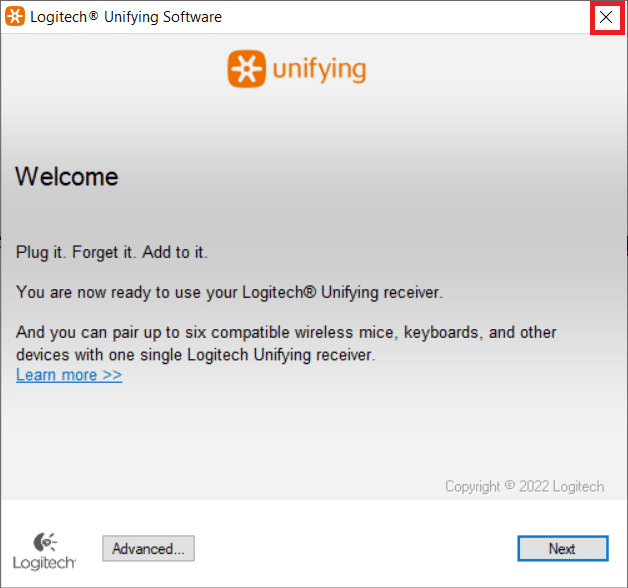
Metode 6: Opdater Windows
En anden metode er, hvis du undrer dig over, hvordan du løser, hvordan Logitech K750 ikke virker, kan du opdatere Windows 10. For at opdatere Windows 10, se artiklen Sådan downloader og installerer du seneste opdatering af Windows 10.
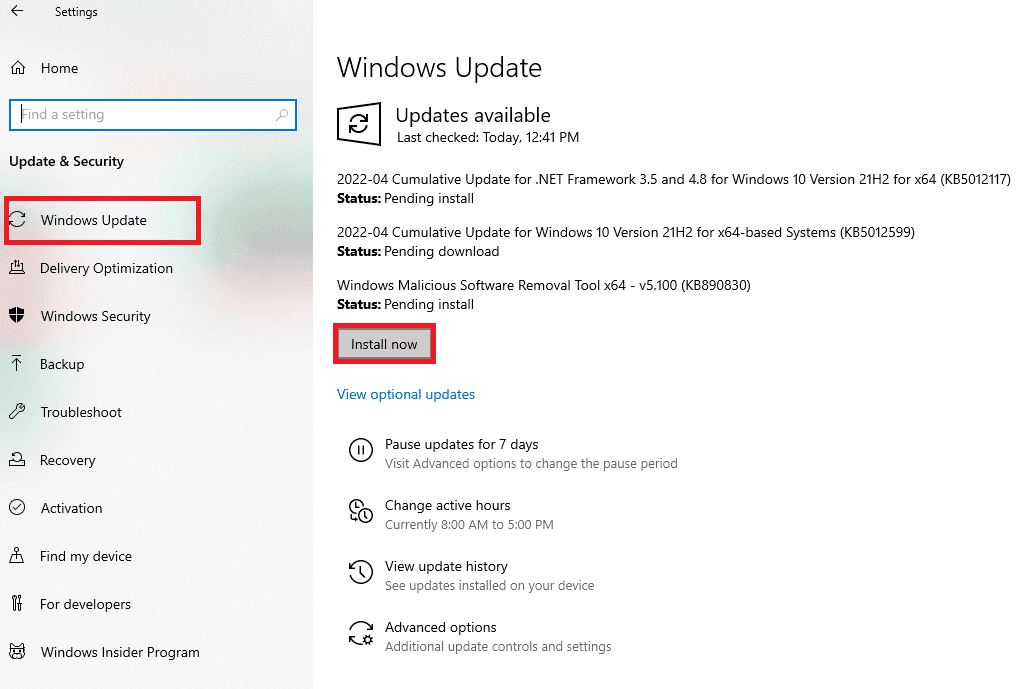
Metode 7: Kontakt supportsiden
Du kan kontakte Logitech supportsidehvis ovenstående metoder ikke virker for at løse problemet med Logitech k750-tastaturdriveren.
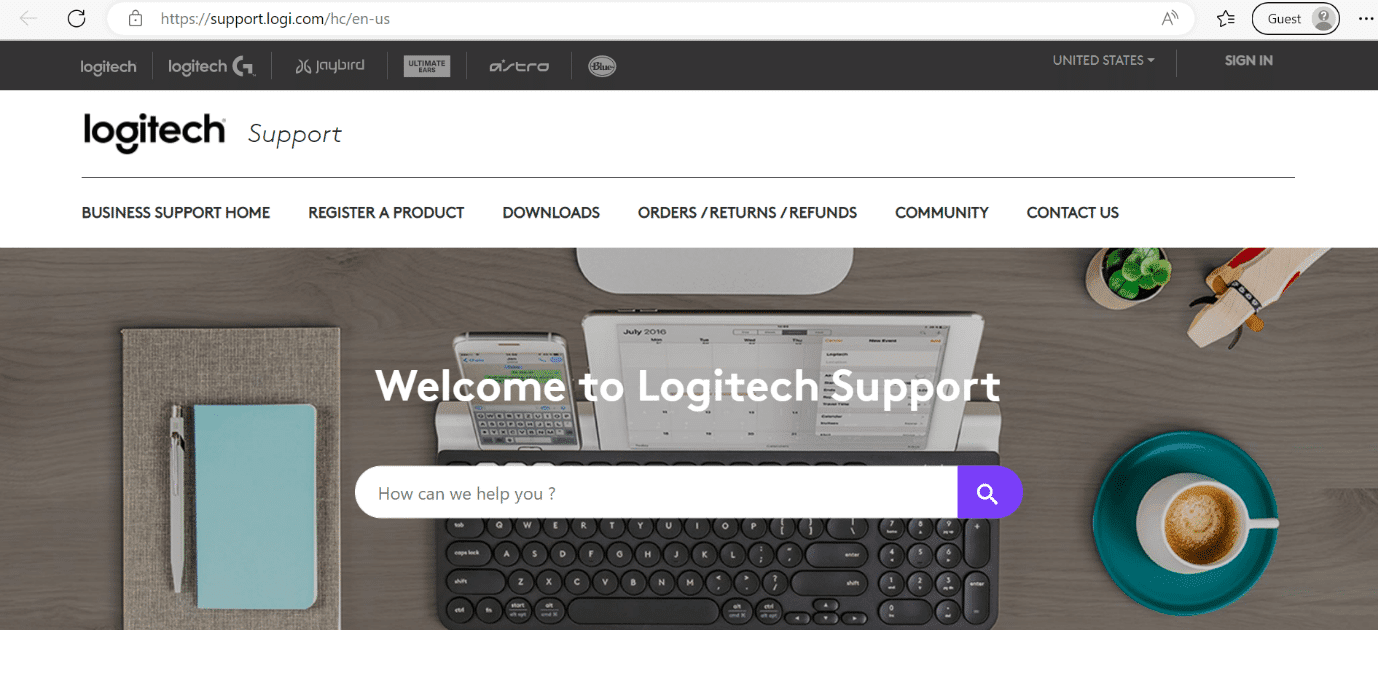
Ofte stillede spørgsmål (ofte stillede spørgsmål)
Q1. Hvorfor skriver mit trådløse tastatur ikke?
Ans. Du kan stå over for dette problem, hvis det trådløse tastaturbatteri også er lavt i strøm. Også hvis du har sat modtageren i den forkerte port. Andre årsager kan være interferens fra de andre trådløse enheder, der er tilsluttet din pc, og det trådløse tastatur kan ikke synkronisere med modtageren.
Q2. Hvor længe holder K750 batteri?
Ans. Ifølge Logitech kan batteriet fungere i fuldstændig mørke i op til tre måneder. Derudover sparer den praktiske tænd/sluk-knap energi, når den ikke bruges.
Q3. Hvordan oplader jeg mit trådløse Logitech K750-tastatur?
Ans. Du kan placere Solar Keyboard i et lyst rum eller sol i mindst en time for at genoplade batterierne.
Q4. Hvad er en tastaturinputenhed?
Ans. Ved at bruge tastaturet som inputenhed kan din computer programmeres med bogstaver, tal og symboler. Derudover er alfanumeriske taster (bogstaver og cifre), et numerisk tastatur (som muligvis ikke er inkluderet på netbooks eller bærbare computere), specielle funktionstaster, taster til at manipulere musemarkøren og status-LED’er alle inkluderet på tastaturet.
Q5. Har Logitech K750 Bluetooth?
Ans. Nej, Logitech Wireless Solar Keyboard K750 har ikke Bluetooth. Du skal bruge Logitech unifying receiver for at bruge den.
***
Vi håber, at denne artikel var nyttig, og at du var i stand til at lære, hvordan du løser Logitech K750, der ikke virker. Hvis du stadig har spørgsmål, er du velkommen til at stille dem i kommentarfeltet nedenfor.

